在Linux VPS上设置Minecraft服务器
- 更新系统:运行sudo apt update && sudo apt upgrade -y确保环境最新;2. 安装Java:用sudo apt install openjdk-17-jdk -y安装适配新版Minecraft的OpenJDK 17;3. 创建专用用户:执行adduser minecraft并切换su - minecraft提升安全性;4. 下载服务端JAR:使用wget获取官方Minecraft服务器jar文件并重命名为minecraft_server.jar;5. 首次运行生成配置:执行java -Xmx2G -Xms1G -jar minecraft_server.jar nogui后修改eula.txt中eula=true;6. 再次启动服务:同样命令再次运行服务器并正常关闭以完成初始化;7. 后台运行设置:可选screen或创建systemd服务(推荐)实现开机自启;8. 开放端口:通过sudo ufw allow 25565/tcp并确认VPS防火墙放行该端口;9. 连接测试:在Minecraft客户端添加服务器IP:25565验证成功连接,至此你已拥有一个稳定运行于Linux VPS上的Minecraft服务器。

Setting up a Minecraft server on a Linux VPS isn’t as intimidating as it sounds—especially if you’re comfortable with basic command-line tools. Here's how to do it step by step, assuming you’re using Ubuntu or Debian (most common for VPS providers like DigitalOcean, Linode, or AWS).

✅ 1. Update Your System
Before installing anything, make sure your system is up to date:
sudo apt update && sudo apt upgrade -y
✅ 2. Install Java
Minecraft Java Edition servers require Java. Install OpenJDK 17 (recommended for newer Minecraft versions like 1.17 ):
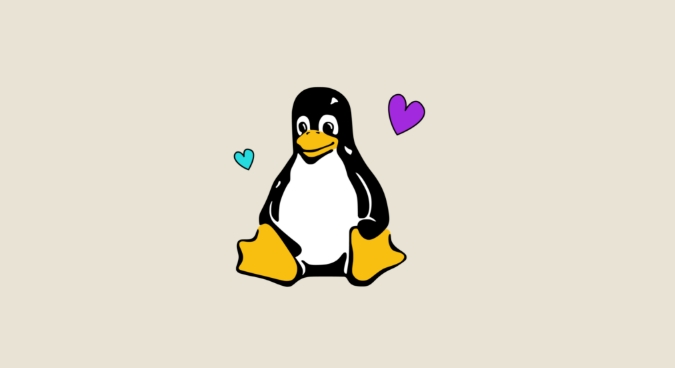
sudo apt install openjdk-17-jdk -y
Check it’s installed:
java -version
You should see something like openjdk version "17.x.x".
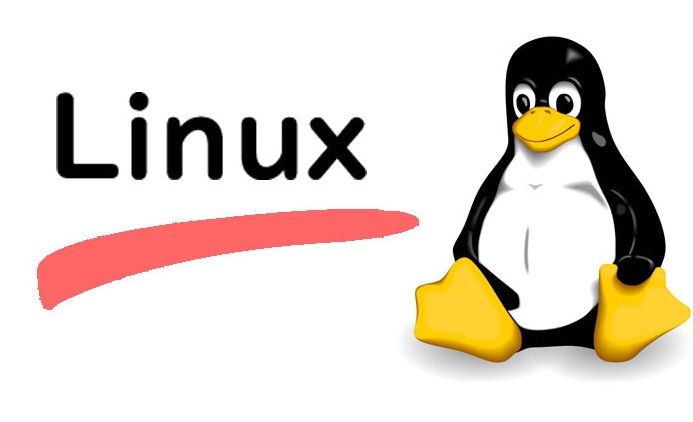
✅ 3. Create a User for the Server (Optional but Recommended)
Don’t run Minecraft as root. Create a dedicated user:
adduser minecraft
Then switch to that user:
su - minecraft
✅ 4. Download Minecraft Server JAR
Go to the official Minecraft server download page and copy the latest server JAR link.
In your terminal (as the minecraft user):
wget <paste-the-jar-url-here> # Example: wget https://piston-data.mojang.com/v1/objects/84194a2f286ef7c1cfed88c85b5238f8075e168e/server.jar
Rename it for simplicity (optional):
mv server.jar minecraft_server.jar
✅ 5. Run the Server Once to Generate Config Files
java -Xmx2G -Xms1G -jar minecraft_server.jar nogui
-Xmx2G= max RAM (adjust based on your VPS—1GB min, 2–4GB ideal)-Xms1G= starting RAMnogui= no GUI (required on headless servers)
This will fail the first time because eula.txt doesn’t exist yet.
Now edit the EULA:
nano eula.txt
Change eula=false to eula=true, save and exit (Ctrl O, Enter, Ctrl X).
✅ 6. Start the Server Again
java -Xmx2G -Xms1G -jar minecraft_server.jar nogui
Now it should start and generate world files, server.properties, etc.
Once it fully starts, type stop in the console to shut it down cleanly.
✅ 7. Make It Run in Background (Use Screen or Systemd)
Option A: Using screen (Simple)
Install screen:
sudo apt install screen -y
Then:
screen -S minecraft java -Xmx2G -Xms1G -jar minecraft_server.jar nogui
Press Ctrl A, then D to detach. To reattach later:
screen -r minecraft
Option B: Use a systemd service (Better for auto-start)
As root, create a service file:
sudo nano /etc/systemd/system/minecraft.service
Paste this (adjust paths and RAM):
[Unit] Description=Minecraft Server After=network.target [Service] User=minecraft WorkingDirectory=/home/minecraft ExecStart=/usr/bin/java -Xmx2G -Xms1G -jar minecraft_server.jar nogui Restart=always [Install] WantedBy=multi-user.target
Save, then:
sudo systemctl enable minecraft.service sudo systemctl start minecraft.service
Check status:
sudo systemctl status minecraft.service
✅ 8. Open the Port
Minecraft uses port 25565 by default. Allow it:
sudo ufw allow 25565/tcp
(If UFW isn’t set up yet, run sudo ufw enable first.)
Also make sure your VPS provider allows that port in their firewall/network settings (e.g., DigitalOcean Cloud Firewalls).
✅ 9. Connect to Your Server
From the Minecraft client:
- Multiplayer → Add Server
- Server Address:
your.vps.ip.address:25565
If you can connect, congrats! You’ve got a working server.
✅ Bonus Tips
-
Backups: Regularly back up the
/home/minecraftfolder (especiallyworld/). - Plugins: Install PaperMC instead of vanilla for better performance and plugin support.
- Performance: If your VPS has 1GB RAM or less, consider using Aikar’s flags for better GC tuning.
That’s it! You now have a functional, background-running Minecraft server on your Linux VPS.
No need for hosting services—just your own box and a little command line magic.
以上是在Linux VPS上设置Minecraft服务器的详细内容。更多信息请关注PHP中文网其他相关文章!

热AI工具

Undress AI Tool
免费脱衣服图片

Undresser.AI Undress
人工智能驱动的应用程序,用于创建逼真的裸体照片

AI Clothes Remover
用于从照片中去除衣服的在线人工智能工具。

Clothoff.io
AI脱衣机

Video Face Swap
使用我们完全免费的人工智能换脸工具轻松在任何视频中换脸!

热门文章

热工具

记事本++7.3.1
好用且免费的代码编辑器

SublimeText3汉化版
中文版,非常好用

禅工作室 13.0.1
功能强大的PHP集成开发环境

Dreamweaver CS6
视觉化网页开发工具

SublimeText3 Mac版
神级代码编辑软件(SublimeText3)
 在RHEL,Rocky和Almalinux中安装LXC(Linux容器)
Jul 05, 2025 am 09:25 AM
在RHEL,Rocky和Almalinux中安装LXC(Linux容器)
Jul 05, 2025 am 09:25 AM
LXD被描述为下一代容器和虚拟机管理器,它为在容器内部或虚拟机中运行的Linux系统提供了沉浸式的。 它为有支持的Linux分布数量提供图像
 清晰的Linux发行版 - 针对性能和安全性进行了优化
Jul 02, 2025 am 09:49 AM
清晰的Linux发行版 - 针对性能和安全性进行了优化
Jul 02, 2025 am 09:49 AM
Clear Linux OS是人们想要最小,安全和可靠的Linux分布的理想操作系统 - Ahem System Admins。它针对英特尔体系结构进行了优化,这意味着在AMD SYS上运行Clear Linux OS
 如何使用OpenSSL创建自签名的SSL证书?
Jul 03, 2025 am 12:30 AM
如何使用OpenSSL创建自签名的SSL证书?
Jul 03, 2025 am 12:30 AM
创建自签名SSL证书的关键步骤如下:1.生成私钥,使用命令opensslgenrsa-outselfsigned.key2048生成一个2048位的RSA私钥文件,可选参数-aes256实现密码保护;2.创建证书请求(CSR),运行opensslreq-new-keyselfsigned.key-outselfsigned.csr并填写相关信息,特别是“CommonName”字段;3.自签名生成证书,通过opensslx509-req-days365-inselfsigned.csr-signk
 在Linux桌面中加快Firefox浏览器的7种方法
Jul 04, 2025 am 09:18 AM
在Linux桌面中加快Firefox浏览器的7种方法
Jul 04, 2025 am 09:18 AM
Firefox浏览器是大多数现代Linux分布(例如Ubuntu,Mint和Fedora)的默认浏览器。最初,它的性能可能令人印象深刻,但是随着时间的流逝,您可能会注意到浏览器的快速和响应不佳
 如何提取.tar.gz或.zip文件?
Jul 02, 2025 am 12:52 AM
如何提取.tar.gz或.zip文件?
Jul 02, 2025 am 12:52 AM
在Windows上解压.zip文件可右键选择“全部提取”,而.tar.gz文件需借助7-Zip或WinRAR等工具;在macOS和Linux上,.zip文件可双击或使用unzip命令解压,.tar.gz文件可用tar命令或直接双击解压。具体步骤为:1.Windows处理.zip文件:右键→“全部提取”;2.Windows处理.tar.gz文件:安装第三方工具→右键解压;3.macOS/Linux处理.zip文件:双击或运行unzipfilename.zip;4.macOS/Linux处理.tar
 如何在Linux机器上解决DNS问题?
Jul 07, 2025 am 12:35 AM
如何在Linux机器上解决DNS问题?
Jul 07, 2025 am 12:35 AM
遇到DNS问题时首先要检查/etc/resolv.conf文件,查看是否配置了正确的nameserver;其次可手动添加如8.8.8.8等公共DNS进行测试;接着使用nslookup和dig命令验证DNS解析是否正常,若未安装这些工具可先安装dnsutils或bind-utils包;再检查systemd-resolved服务状态及其配置文件/etc/systemd/resolved.conf,并根据需要设置DNS和FallbackDNS后重启服务;最后排查网络接口状态与防火墙规则,确认53端口未
 在Ubuntu中安装用于远程Linux/Windows访问的鳄梨调味酱
Jul 08, 2025 am 09:58 AM
在Ubuntu中安装用于远程Linux/Windows访问的鳄梨调味酱
Jul 08, 2025 am 09:58 AM
作为系统管理员,您可能会发现自己(今天或将来)在Windows和Linux并存的环境中工作。 有些大公司更喜欢(或必须)在Windows Box上运行其一些生产服务已不是什么秘密
 您将如何调试速度慢或使用高内存使用量的服务器?
Jul 06, 2025 am 12:02 AM
您将如何调试速度慢或使用高内存使用量的服务器?
Jul 06, 2025 am 12:02 AM
发现服务器运行缓慢或内存占用过高时,应先排查原因再操作。首先要查看系统资源使用情况,用top、htop、free-h、iostat、ss-antp等命令检查CPU、内存、磁盘I/O和网络连接;其次分析具体进程问题,通过ps、jstack、strace等工具追踪高占用进程的行为;接着检查日志和监控数据,查看OOM记录、异常请求、慢查询等线索;最后根据常见原因如内存泄漏、连接池耗尽、缓存失效风暴、定时任务冲突进行针对性处理,优化代码逻辑,设置超时重试机制,加限流熔断,并定期压测评估资源。







